-
Contents
-
Table of Contents
-
Troubleshooting
-
Bookmarks
Quick Links
Related Manuals for TC-Helicon Voicelive Play
Summary of Contents for TC-Helicon Voicelive Play
-
Page 1
USER’S MANUAL v1.7… -
Page 2: Table Of Contents
Table of Contents HOW DO I USE THIS THING? . . . . . . . . 3 CONNECTION GUIDE . . . . . . . . . . . 6 BASICS .
-
Page 3: How Do I Use This Thing
How Do I Use This Thing? The following section gives some examples of how you might use the VoiceLive Play . Of course, every setup is different and you may find another way of doing things that works better for you! I’ve got nothing……
-
Page 4
. For an mp3 player, connect your device to the AUX input with a 1/8th inch cable. For computer output, connect the VoiceLive Play to your computer with the supplied USB cable. Locate your Audio Control Panel . -
Page 5
Note: When a Switch3 is plugged in, Key/Scale selection is automatically assigned to UP/DN . When the Switch3 is unplugged, UP/DN remains Key/Scale and will need to be changed in the setup menu if you wish to assign UP/DN back to Looping. For more info on Switch 3, check out: www .tc-helicon .com/products/switch-3… -
Page 6: Connection Guide
QuickStart Guide. *WARNING: ALWAYS USE A TC-HELICON POWER SUPPLY. THE USE OF ANY OTHER POWER SUPPLY MAY CAUSE DAMAGE TO THE UNIT AND WILL NOT BE COVERED BY WARRANTY.
-
Page 7: Basics
MP-75), use the Mic Gain Knob to set the input level for your microphone. As you increase the level, pay close attention to the LED on the top of the VoiceLive Play . You want the input to light Green. It’s OK if the LED sometimes lights Yellow, but it should never turn Red. If it…
-
Page 8: Lcd Display
Basics LCD Display Patch Name (Geddit Started) Patch Number (27) FAV – Shown if the current preset is tagged as a Favorite NP – Shown when NaturalPlay key/scale information is being processed by the system LOOP – Shown when a loop is playing in the background GENRE –…
-
Page 9
Harmony to a chorus section of a song, or even to a single line or word . When you press and HOLD the HIT/TALK button, the VoiceLive Play enters TALK mode. All effect output is muted and the mic input is passed directly to the output . This is especially effective when a singer may want to speak to the crowd without any effects present on their voice . -
Page 10
Basics Control Knob and Arrow Buttons The control knob is used to move through presets and to move through various settings when in Edit, System or other menu areas . The Arrow Buttons act similarly, moving through presets, styles, Genres etc . -
Page 11: Soft Buttons
Soft Buttons There are six (6) “soft” buttons, three (3) on each side of the LCD Display. Each button is context spe- cific, meaning that when its function is available, you’ll see it lit up with a WHITE or BLUE LED. When there is no function available, the button will not be lit.
-
Page 12: Setup — Input
*Mic Control defaults to HIT when MP-75 is selected . USB – Digital audio can be passed to the VoiceLive Play via the USB port. You can select USB Left or USB Right, allowing you to send vocals from a DAW, in mono, to the unit .
-
Page 13
Setup — Input cont. Aux in Type – Performs magical calculations to help make harmonies more accurate. There are 2 settings: LIVE – Use when you are playing live or processing a recorded vocal track from your DAW us ing the AUX in to provide guide tracks. TRACKS –… -
Page 14
Pitch Correction Amount allows you to control the amount of Auto-Chromatic Pitch Correction the VoiceLive Play applies to all incoming signals from the microphone. For a natural sound, we find that 50% or less is a good place to start . If you’re having a hard time hitting notes accurately, or want an Auto-Tuned sound on all of your vocals, experiment with amounts closer to 100% . -
Page 15: Setup — Output
Setup — Output Output – Sets the way VoiceLive Play outputs sound via the XLR or headphone outputs . There are 2 settings: STEREO – XLR and Headphone outputs receive a stereo mix of all voices and other inputs .
-
Page 16: Seup — Global
Setup — Global Global Key – Sets the key to be used with harmony generation and/or pitch correc- tion . There are two settings: OFF – Key can be set per individual preset, via direct key setting (C, D, F# etc.), Room Sense, or Auto .
-
Page 17: Setup — Loop
Most users find a setting of around 90% works well, but you may find a different setting that works best for you. When pressed, the VoiceLive Play enters the Effects menu, which is comprised of 7 pages and controls the effects blocks.
-
Page 18: Setup — System
Setup — System LCD Contrast – Controls the contrast of the LCD screen. Depending on the ambient light in the room, different settings may have more or less effect . UP/DN Function – Set the behavior of pressing the UP/DN footswitches simultaneously. LOOPING –…
-
Page 19: Effects
ON — The effect block is active and will process the signal according to the selected style. HIT – The affect is assigned to the HIT button, via the VoiceLive Play HIT button, or the but- ton on an MP-75 microphone (See Section 1 – SETUP for instructions on how to activate Mic…
-
Page 20: Effects — Umod (Micro Mod)
Effects — µMod (Micro Mod) The VoiceLive Play effects blocks are: f µMod (Micro Mod) Contains effects that Flange, Phase, Pan, Rotate or otherwise modulate the signal . There are two parameters: Level – Controls the overall level of the µMod effect. Press the right-middle soft button to select this parameter and use the control knob to adjust the level.
-
Page 21: Effects — Delay
Effects — Delay f Delay Contains Delay effects which repeat the input signal based on the style and the current tempo . There are two parameters: Feedback – Controls the amount of the delayed signal that is fed back into the effect. Higher levels of feedback will make the delay continue for a longer period of time.
-
Page 22: Effects — Delay Cont
Effects — Delay cont. Analog Radio Megaphone Cell Phone Lo-Fi Hi Cut 1 Hi Cut 2 10 . Hi Cut 3 11 . Low Cut 1 12 . Low Cut 2 13 . Low Cut 3 *Some of the styles are consistent, meaning that the sound is effected (like Megaphone) and all sub- sequent Delay “taps”…
-
Page 23: Effects — Reverb
Effects — Reverb f Reverb Creates “room” around your voice. Essentially, it puts your dry vocal into a simulated space, small or large, to give a sense of depth and distance . There are 3 parameters: Level — Controls the overall level of the Reverb. Press the right-middle soft button to select this parameter and use the control knob to adjust the level.
-
Page 24: Effects — Harmony
AUX signal . Room Sense – Key information is pulled out of thin air! If your VoiceLive Play is near or on a keyboard, guitar or other chord based instrument, the mics inside the Play will attempt to determine key information from the audio received.
-
Page 25: Effects — Harmony Cont
Effects — Harmony cont. Advanced — To enter the advanced menu, press and hold any of the lit BLUE LED soft buttons. To exit the advanced menu, press BACK . Scale — If the Key is set manually (not AUTO), the advanced menu will allow you set the Scale as- sociated with the Key .
-
Page 26: Effects — Double
Effects — Double f Double Creates a sense that one or more vocalists are singing in unison, with small differences in the timing and timbre of each voice. Some refer to doubling as “thickening”. There are two parameters: Level — Controls the overall level of the Doubling. Press the right-middle soft button to select this parameter and use the control knob to adjust the level.
-
Page 27: Effects — Hardtune
Effects — HardTune f Hardtune Ah Hardtune… some call it the Cher effect and others refer to it as Auto-Tune . What- ever you name it, if you’re looking for that radio-pop tuned sound, this is your effect. It has 3 parameters: Shift –…
-
Page 28: Effects — Transducer
Effects — Transducer f Transducer Contains effects that modify the sound by adding various filters and overdrive compo- nents . There are three parameters: Drive – Controls the amount of overdrive applied to the signal . More drive will distort the signal and create megaphone style effects .
-
Page 29: Mix
Enters the Mix window, where various levels within the VoiceLive Play can be adjusted. The mix controls affect the main output . There are 6 parameters: Voices – Controls the overall level of all voice generated effects like Harmony and Double.
-
Page 30: Practice
– Displayed in a percentage form (67%), this indicates how often you are accurately hitting a note . Using the VoiceLive Play for longer periods of time without resetting the stats will give a more accurate representation of your accuracy .
-
Page 31: Troubleshooting
Troubleshooting Sometimes, things just aren’t working the way you expect them to. Here are a few things to keep an eye on . I’m singing, but I can’t hear anything! — Make sure you’ve turned up the input gain, so that the INPUT LED is lighting green. — Have you plugged in your headphones or connected to a P .A .? — Is the P.A.
-
Page 32
Troubleshooting cont. VoiceSupport is a bit confusing, where can I learn more about it? — Go to: http://www .tc-helicon .com/products/voicesupport/support/ I’ve been using this thing for a while now, but I’m not famous! — You will become famous for your singing… tomorrow.
- Manuals
- Brands
- TC-Helicon Manuals
- Music Pedal
- Voicelive play
- User manual
-
Contents
-
Table of Contents
-
Troubleshooting
-
Bookmarks
Quick Links
Related Manuals for TC-Helicon Voicelive play
Summary of Contents for TC-Helicon Voicelive play
-
Page 1
USER’S MANUAL v2.1… -
Page 2: Table Of Contents
Table of Contents HOW DO I USE THIS THING?..3 CONNECTION GUIDE … 6 BASICS ….7 SOFT BUTTONS .
-
Page 3: How Do I Use This Thing
How Do I Use This Thing? The following section gives some examples of how you might use the VoiceLive Play. Of course, every Press Setup and navigate to the INPUT page. Choose VOICE from the ROOMSENSE menu. Press BACK. Plug in your headphones.
-
Page 4
Press BACK. my computer. For an mp3 player, connect your device to the AUX input with a 1/8th inch cable. For computer output, connect the VoiceLive Play to your computer with the supplied USB cable. Locate your Audio Control Panel. -
Page 5
It times out automatically, so you can choose a new sound. 2. Stop/Clear (Hold) 3. Undo Note: When a Switch3 is plugged in, Key/Scale selection is automatically assigned to UP/DN. When the www.tc-helicon.com/products/switch-3… -
Page 6: Connection Guide
QuickStart Guide. *WARNING: ALWAYS USE A TC-HELICON POWER SUPPLY. THE USE OF ANY OTHER POWER SUPPLY MAY CAUSE DAMAGE TO THE UNIT AND WILL NOT BE COVERED BY WARRANTY.
-
Page 7: Basics
Basics Once you’ve connected your microphone and selected the Mic Type (pg. 12, Dynamic, Condenser, As you increase the level, pay close attention to the LED on the top of the VoiceLive Play. You want…
-
Page 8: Lcd Display
Basics LCD Display Patch Name (Geddit Started) FAV – Shown if the current preset is tagged as a Favorite GENRE – Displays the name of the genre selected in the genre screen. Not shown when the genre is set to ALL.
-
Page 9
Basics Switches and Operation The UP and DOWN switches allow you to navigate through presets. Press once for a single Harmony to a chorus section of a song, or even to a single line or word. All effect output is muted and the mic input is passed directly to the output. This is especially voice. -
Page 10
Basics Control Knob and Arrow Buttons System or other menu areas. The Arrow Buttons act similarly, moving through presets, styles, Genres etc.. Back Exits the current screen or mode. Store location window, allowing you to re-name and/or relocate the preset. Pressing STORE again will save the preset, along with its new name or location. -
Page 11: Soft Buttons
Soft Buttons Genre where you will see just the presets contained within the GENRE that you have selected. Presets can Favorite tions.
-
Page 12: Setup — Input
Setup — Input When pressed, the VoiceLive Play enters the SETUP menu, which is comprised of 6 pages and controls the general functions of the device: Mic Type – Selects the type of microphone. There are 4 settings: various functions of your VoiceLive Play, such as the HIT or LOOP functions.
-
Page 13
Setup — Input cont. Aux in Type There are 2 settings: Mic Control – Sets the action associated with the Mic-Button. There are 4 settings: PRESET UP – Cycles through the presets, moving forward through the menu. LOOP – Activates or De-Activates RECORD/PLAY/O-DUB for Looping. For Looping. Tone Style –… -
Page 14
Setup — Input cont. Pitch Cor Amt Pitch Correction Amount allows you to control the amount of Auto-Chromatic Pitch Correction the 50% or less is a good place to start. If you’re having a hard time hitting notes accurately, or want an Auto-Tuned sound on all of your vocals, experiment with amounts closer to 100%. -
Page 15: Setup — Output
Setup — Output Output – Sets the way VoiceLive Play outputs sound via the XLR outputs. There are 3 settings: STEREO – XLR outputs receive a stereo mix of all voices and other inputs. MONO – A MONO full-mix signal is on the LEFT and a DRY vocal is on the RIGHT. Any Tone and Pitch Cor Amt settings from the Setup menu are included on the RIGHT DRY channel.
-
Page 16: Seup — Global
Setup — Global Global Key tion. There are two settings: or Auto. Global Tempo There are two settings: OFF – Tap tempo set within a preset changes from preset to preset. ON – Tap tempo set within a preset will maintain that setting when the preset is changed.
-
Page 17: Setup — Loop
Loop time is 15 seconds. Loop Feedback on would get louder, and louder, and LOUDER, until it was distorting the output of the device. When pressed, the VoiceLive Play enters the Effects menu, which is comprised of 7 pages and controls…
-
Page 18: Setup — System
Setup — System LCD Contrast room, different settings may have more or less effect. UP/DN Function LOOPING – Enters LOOP mode SET KEY – Enters KEY/SCALE mode Lead Dly – Delays the incoming vocal signal very slightly to compensate for the small amount of There are 3 settings: OFF –…
-
Page 19: Effects
Effects There is one parameter common to all effects pages: Control – Turns the effect on and off. There are three settings: ton on an MP-75 microphone (See Section 1 – SETUP for instructions on how to activate Mic Control).
-
Page 20: Effects — Umod (Micro Mod)
Effects — μMod (Micro Mod) μMod (Micro Mod) Contains effects that Flange, Phase, Pan, Rotate or otherwise modulate the signal. There are two parameters: Level – Style – change styles. There are 24 styles to choose from: MICROMOD CLONE MICROMOD WIDER THICKEN LIGHT CHORUS MEDIUM CHORUS…
-
Page 21: Effects — Delay
Effects — Delay Delay tempo. There are two parameters: Feedback – Style – left side of the LCD screen. There are 18 styles to choose from: QUARTER EIGHTH TRIPLET DOTTED LONGDOT LONGTRIP SIXTEENTH PINGPONG 1 PINGPONG 2 PINGPONG 3 MULTITAP 1 MULTITAP 2 MULTITAP 3 MULTITAP 4…
-
Page 22: Effects — Delay Cont
Effects — Delay cont. Analog Radio Megaphone Cell Phone Lo-Fi Hi Cut 1 Hi Cut 2 Hi Cut 3 Low Cut 1 Low Cut 2 Low Cut 3 Tempo -…
-
Page 23: Effects — Reverb
Effects — Reverb Reverb space, small or large, to give a sense of depth and distance. There are 3 parameters: Level Decay can change it. Style ate the simulation. There are 28 styles to choose from: SMOOTH PLATE REFLECTION PLATE THIN PLATE BRIGHT PLATE REAL PLATE…
-
Page 24: Effects — Harmony
Effects — Harmony Harmony Creates harmonies to accompany your lead vocal, using one or more voices. There are three parameters: Level There are two Key modes: there is no AUX signal. Style cal. There are 28 styles to choose from: OCT UP &…
-
Page 25: Effects — Harmony Cont
Effects — Harmony cont. Advanced — exit the advanced menu, press BACK. Scale — If the Key is set manually (not AUTO), the advanced menu will allow you set the Scale as- sociated with the Key. There are 6 settings to choose from: MAJOR 1 MAJOR 2 MAJOR 3…
-
Page 26: Effects — Double
Effects — Double Double Creates a sense that one or more vocalists are singing in unison, with small differences There are two parameters: Level Style There are 10 styles to choose from: 1 VOICE TIGHT 1 VOICE LOOSE 2 VOICES TIGHT 2 VOICES LOOSE SHOUT 1 VOICE OCT UP…
-
Page 27: Effects — Hardtune
Effects — HardTune Hardtune Ah Hardtune… some call it the Cher effect and others refer to it as Auto-Tune. What- It has 3 parameters: Shift or down 12 semi-tones, which is equal to an octave in each direction. Gender Style –…
-
Page 28: Effects — Transducer
Effects — Transducer Transducer nents. There are three parameters: Drive – Controls the amount of overdrive applied to the signal. More drive will distort the signal and create megaphone style effects. Filter – Style — left side of the LCD screen. There are 8 styles to choose from: MEGAPHONE RADIO…
-
Page 29: Mix
There are 6 parameters: Voices USB Level — Adjusts the level of the incoming USB signal. Out Level — Controls the overall output level of the VoiceLive Play. Delay/Reverb RoomSense — Controls the level of the RoomSense mics. Headphone Level…
-
Page 30: Practice
Practice monitor runs continuously as you use the VoiceLive Play and will give you an up to the minute record There are 6 items on the practice screen: Range – Shows the highest and lowest note sung Longest – Shows time, in seconds, of your longest held note.
-
Page 31: Troubleshooting
Troubleshooting eye on. — Have you plugged in your headphones or connected to a P.A.? the setup menu? instrumentation of the recording) VoiceSupport. How do I perform a full Factory Reset? cutom presets and setup data via VoiceSupport.
-
Page 32
Troubleshooting cont. — Go to: http://www.tc-helicon.com/products/voicesupport/support/ http://www.tc-helicon.com/products/voicelive-play/support/…

Руководство пользователя
для версии 2.0
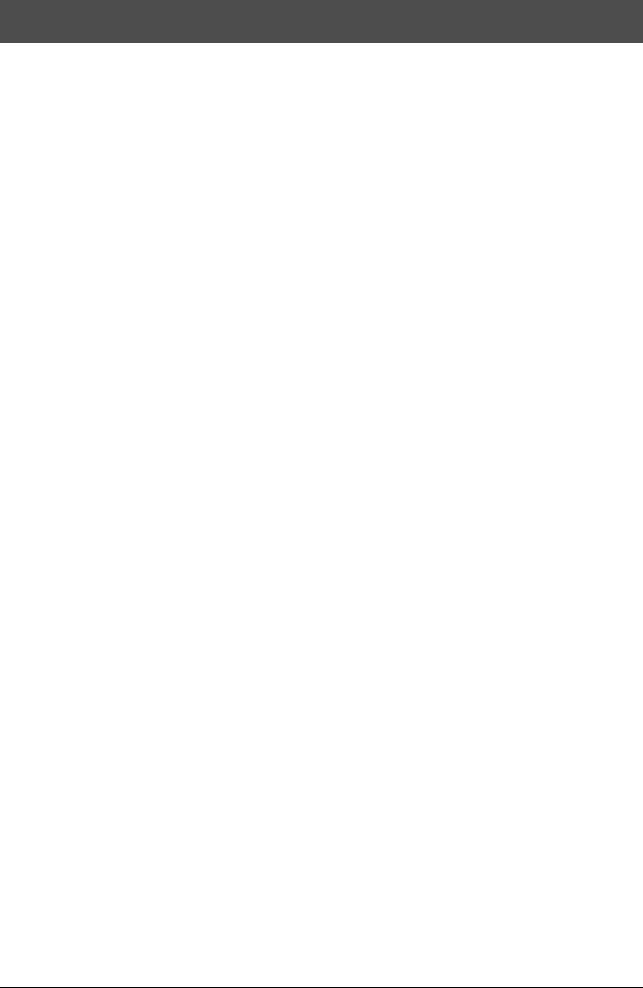
Содержание
Работа с прибором . . . . . . . . . . . . . . . . . . . . . . . . . . . . . . . . . . . . . . . . . . . . . . . .3 Коммутация . . . . . . . . . . . . . . . . . . . . . . . . . . . . . . . . . . . . . . . . . . . . . . . . . . . . . .5 Принципы работы . . . . . . . . . . . . . . . . . . . . . . . . . . . . . . . . . . . . . . . . . . . . . . . . .6
Регулятор Mic . . . . . . . . . . . . . . . . . . . . . . . . . . . . . . . . . . . . . . . . . . . . . . . . . . . . . . . . . . . . 6 Дисплей . . . . . . . . . . . . . . . . . . . . . . . . . . . . . . . . . . . . . . . . . . . . . . . . . . . . . . . . . . . . . . . . . 6 Операции с кнопками . . . . . . . . . . . . . . . . . . . . . . . . . . . . . . . . . . . . . . . . . . . . . . . . . . . . . 7 Энкодер и кнопки со стрелками . . . . . . . . . . . . . . . . . . . . . . . . . . . . . . . . . . . . . . . . . . . . 8
Кнопка BACK . . . . . . . . . . . . . . . . . . . . . . . . . . . . . . . . . . . . . . . . . . . . . . . . . . . . . . . . . . . . . . . . . 8 Кнопка STORE . . . . . . . . . . . . . . . . . . . . . . . . . . . . . . . . . . . . . . . . . . . . . . . . . . . . . . . . . . . . . . . . 8
Экранные кнопки. . . . . . . . . . . . . . . . . . . . . . . . . . . . . . . . . . . . . . . . . . . . . . . . . .9
GENRE. . . . . . . . . . . . . . . . . . . . . . . . . . . . . . . . . . . . . . . . . . . . . . . . . . . . . . . . . . . . . . . . . . . 9 FAVORITE . . . . . . . . . . . . . . . . . . . . . . . . . . . . . . . . . . . . . . . . . . . . . . . . . . . . . . . . . . . . . . . . 9 SETUP . . . . . . . . . . . . . . . . . . . . . . . . . . . . . . . . . . . . . . . . . . . . . . . . . . . . . . . . . . . . . . . . . . 10
INPUT . . . . . . . . . . . . . . . . . . . . . . . . . . . . . . . . . . . . . . . . . . . . . . . . . . . . . . . . . . . . . . . . . . . . . . . 10 OUTPUT . . . . . . . . . . . . . . . . . . . . . . . . . . . . . . . . . . . . . . . . . . . . . . . . . . . . . . . . . . . . . . . . . . . . . 12 GLOBAL. . . . . . . . . . . . . . . . . . . . . . . . . . . . . . . . . . . . . . . . . . . . . . . . . . . . . . . . . . . . . . . . . . . . . 13 LOOP . . . . . . . . . . . . . . . . . . . . . . . . . . . . . . . . . . . . . . . . . . . . . . . . . . . . . . . . . . . . . . . . . . . . . . . 14 SYSTEM . . . . . . . . . . . . . . . . . . . . . . . . . . . . . . . . . . . . . . . . . . . . . . . . . . . . . . . . . . . . . . . . . . . . . 15
EFFECTS . . . . . . . . . . . . . . . . . . . . . . . . . . . . . . . . . . . . . . . . . . . . . . . . . . . . . . . . . . . . . . . . 16
μMod (Micro Mod). . . . . . . . . . . . . . . . . . . . . . . . . . . . . . . . . . . . . . . . . . . . . . . . . . . . . . . . . . . . . 16
Delay . . . . . . . . . . . . . . . . . . . . . . . . . . . . . . . . . . . . . . . . . . . . . . . . . . . . . . . . . . . . . . . . . . . . . . . 17
Reverb . . . . . . . . . . . . . . . . . . . . . . . . . . . . . . . . . . . . . . . . . . . . . . . . . . . . . . . . . . . . . . . . . . . . . . 19
Harmony . . . . . . . . . . . . . . . . . . . . . . . . . . . . . . . . . . . . . . . . . . . . . . . . . . . . . . . . . . . . . . . . . . . . 20
Double . . . . . . . . . . . . . . . . . . . . . . . . . . . . . . . . . . . . . . . . . . . . . . . . . . . . . . . . . . . . . . . . . . . . . . 22
Hardtune . . . . . . . . . . . . . . . . . . . . . . . . . . . . . . . . . . . . . . . . . . . . . . . . . . . . . . . . . . . . . . . . . . . . 23
Transducer . . . . . . . . . . . . . . . . . . . . . . . . . . . . . . . . . . . . . . . . . . . . . . . . . . . . . . . . . . . . . . . . . . 23
MIX . . . . . . . . . . . . . . . . . . . . . . . . . . . . . . . . . . . . . . . . . . . . . . . . . . . . . . . . . . . . . . . . . . . . . 25 PRACTICE . . . . . . . . . . . . . . . . . . . . . . . . . . . . . . . . . . . . . . . . . . . . . . . . . . . . . . . . . . . . . . . 26
Неисправности . . . . . . . . . . . . . . . . . . . . . . . . . . . . . . . . . . . . . . . . . . . . . . . . . . .27
|
2 |
TC-HELICON VoiceLive Play. Руководство пользователя |
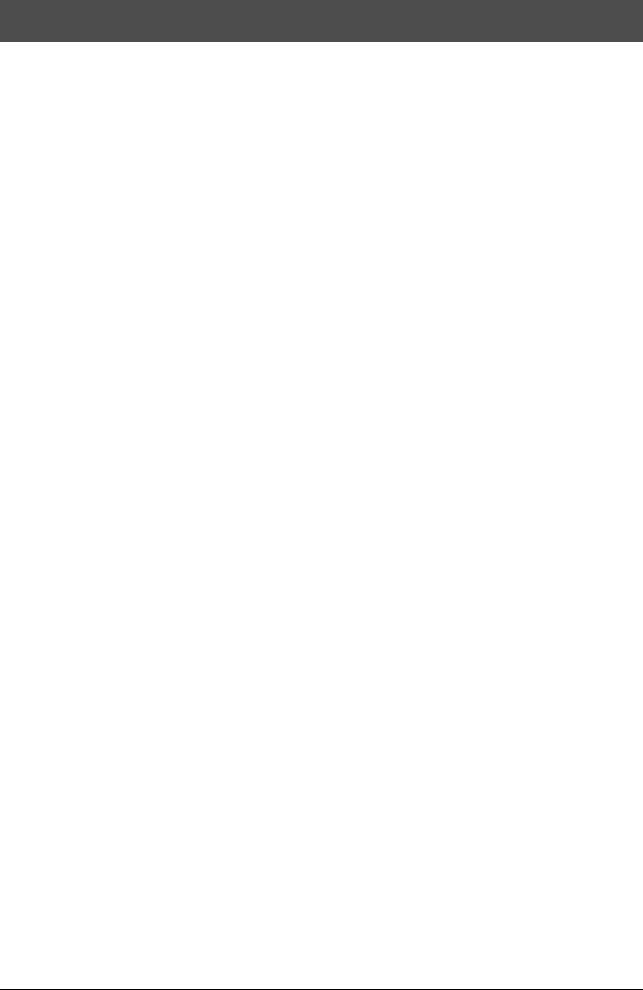
Работа с прибором
В этой главе приведено несколько примеров использования VoiceLive Play. Естественно, вы сможете выбрать любой другой набор установок, наилучшим образом подходящий для вашего вокала!
У меня есть только VoiceLive Play и наушники!
1.Нажмите на SETUP и откройте страницу INPUT.
2.Выберите VOICE в меню ROOMSENSE.
3.Нажмите на BACK.
4.Подключите наушники.
5.Начните петь, нажмите на MIX и с помощью HEADPHONE LEVEL установите комфортный уровень сигнала в наушниках.
6.Нажмите на BACK.
7.Энкодером переключайте пресеты, чтобы выбрать нужный.
У меня есть микрофон, наушники, акустическая гитара, электрогитара с усилителем, акустический рояль или синтезатор с динамиками…
1.Нажмите на SETUP и откройте страницу INPUT.
2.Выберите тип микрофона в меню INPUT.
3.Выберите AMBIENT/AUTO в меню ROOMSENSE.
4.Нажмите на BACK.
5.Подключите микрофон
6.Начните петь и регулятором Mic установите такой уровень сигнала, чтобы входные индикаторы горели ЗЕЛЕНЫМ цветом (допустим желтый цвет, но допускайте появления красного).
7.Подключите наушники.
8.Пойте в микрофон и играйте на гитаре/рояле.
9.Нажмите на MIX и с помощью параметров ROOMSENSE и HEADPHONE LEVEL установите комфортное соотношение громкости голоса и инструмента.
10.Нажмите на BACK.
11.Энкодером переключайте пресеты. Изучите пресеты с гармонизацией. При озвучивании инструмента встроенным микрофоном его тональность будет распознаваться автоматически!
У меня есть микрофон, система звукоусиления и я играю в ансамбле. Мне нужно автоматически гармонизировать вокал…
1.Выполните шаги 1 — 6 предыдущей процедуры.
2.Установите в минимум громкость системы звукоусиления и подключите кабелями XLR выходы VoiceLive Play к входам микшера.
3.Нажмите на MIX и установите в минимум ROOMSENSE LEVEL.
4.Нажмите на BACK.
5.Начните петь и медленно увеличивайте громкость системы звукоусиления, чтобы установить баланс уровня вокала со звуками других инструментов ансамбля.
6.Энкодером или кнопками UP/DOWN переключайте пресеты. Используйте пресеты HardTune или Harmony для автоматической гармонизации голоса. Если распознавание тоники затруднено, поместите прибор ближе к инструменту, играющему аккордами, или к его усилителю.
|
TC-HELICON VoiceLive Play. Руководство пользователя |
3 |

Я хочу самостоятельно исполнять караоке под фонограмму из плеера mp3 или компьютера.
При использовании плеера mp3 подключите его к разъему AUX кабелем с джеком 1/8”.
При использовании компьютера подключите к нему VoiceLive Play прилагаемым кабелем USB. В операционной системе компьютера выполните следующие установки.
1.Перейдите в панель управления аудиоустройствами.
2.Определите VoiceLive Play в качестве выходного устройства по умолчанию.
3.Сохраните изменения.
*Производите настройки в компьютере в зависимости от его комплектации и используемого программного обеспечения.
Использование функции Vocal Cancel для ослабления вокала в фонограмме.
1.Нажмите на SETUP.
2.Откройте страницу 2 (OUTPUT).
3.Нажмите на синюю экранную кнопку VOCAL CANCEL.
4.Энкодером выберите установку ON.
5.Нажмите на BACK для завершения настройки.
6.Выберите требуемый пресет.
7.Запустите воспроизведение в плеере mp3 или в компьютере.
8.Начните петь.
Работа с циклом
Чтобы научиться грамотно работать с циклом, необходима практика. В первое время может возникать пауза между концом фразы и началом цикла. Это случается при несвоевременном нажатии на кнопку PLAY/REC/O-DUB. Поэтому тщательно координируйте нажатия на кнопку с ритмом, чтобы добиться точного сопряжения конца цикла с его началом.
Экспериментируя с режимом LOOP, выбирайте другой вокальный пресет для записи следующего голоса O-DUB. Можно получить интересные результаты, изменяя звук в различных частях цикла.
При добавлении голоса O-DUB можно записывать его дубли, не выключая цикла. Это позволяет накладывать дополнительные голоса, которые можно удалить с помощью операции UNDO (которая при повторном выполнении восстанавливает состояние прибора, которое было до функции UNDO).
С помощью Switch3 можно управлять циклом, не используя кнопки UP и DOWN. При этом их можно назначить на выбор Key/Scale, кроме того, в этом случае можно будет переключать пресеты в процессе воспроизведения цикла.
Кнопки Switch3 управляют следующими функциями:
1.Rec/Play/O-Dub
2.Stop/Clear (Hold)
3.Undo
Удобство назначения функции UNDO на отдельную кнопку заключается в том, что это дает возможность выполнять эту операцию в любой момент, не останавливая воспроизведение цикла.
*После подключения Switch3 на выбор Key/Scale автоматически назначаются кнопки UP/DN. Если Switch3 отключить, кнопки UP/DN по прежнему будут управлять выбором Key/Scale, и чтобы снова переназначить их на Looping, потребуется воспользоваться меню Setup.
Информация о Switch 3 приведена на сайте: www.tc-helicon.com/products/switch-3
|
4 |
TC-HELICON VoiceLive Play. Руководство пользователя |
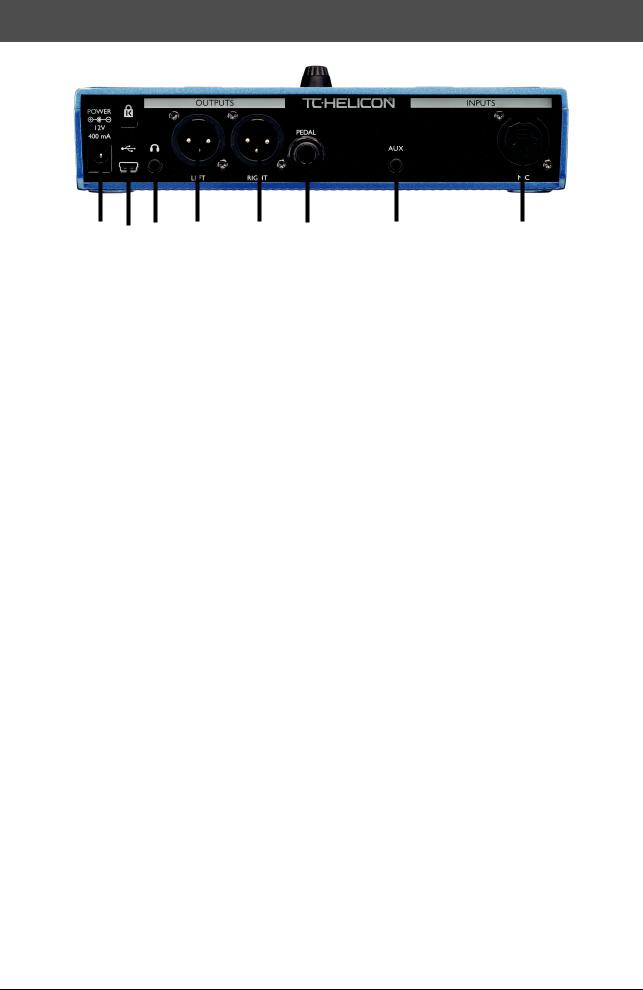
Коммутация
|
1. |
2. |
3. |
4. |
5. |
6. |
7. |
1. Разъем POWER
Служит для подключения прилагаемого блока питания.
*Используйте только прилагаемый блок питания TC-HELICON. В противном случае прибор может быть поврежден и снят с гарантии.
2. Порт USB
Служит для подключения к компьютеру прилагаемым кабелем. С помощью программы VoiceSupport можно управлять пресетами и обновлять прошивку прибора с сайта www.tc-helicon.com/products/voicesupport.
3.Выход на наушники
4.Разъемы OUTPUT LEFT и RIGHT
Выходы XLR для подключения к системе звукоусиления или аудиоинтерфейсу. Чтобы избежать наводок, используйте симметричные кабели.
5. Разъем PEDAL
Служит для подключения кабелем TRS ножной педали Switch 3 для управления зацикливанием. Это позволяет управлять зацикливанием без использования кнопок UP и DOWN.
6. Разъем AUX
Служит для подключения кабелем 1/8” источника музыкального сигнала, в том числе 8-Track с 1974 Comet. После подачи входного сигнала VoiceLive Play будет использовать его для управления Key/Scale.
7. Разъем MIC
Служит для подключения динамического, конденсаторного микрофона или MP-75. Не забудьте правильно задать тип микрофона и установить входной уровень.
|
TC-HELICON VoiceLive Play. Руководство пользователя |
5 |

Принципы работы
Регулятор Mic
Регулятор Mic
После подключения микрофона и определения его типа (Dynamic, Condenser, MP-75) регулятором Mic установите входной уровень.
Увеличивая уровень, следите за индикаторами VoiceLive Play, которые при оптимальном уровне загораются зеленым цветом. Если индикаторы изредка загораются желтым цветом, это нормально, но красным они загораться не должны. Если это происходит, уменьшите уровень. Красный цвет обозначает перегрузку по входу, которая может привести к искажению сигнала!
Дисплей
На дисплей выводится следующая информация:
1.Имя патча (Geddit Started).
2.Номер патча (27).
3.FAV
Означает, что текущий пресет относится к “любимым” (Favorite).
|
6 |
TC-HELICON VoiceLive Play. Руководство пользователя |

4. NP
Означает, что система обрабатывает информацию тоники/строя NaturalPlay.
5. LOOP
Означает, что цикл воспроизводится в фоновом режиме.
6. GENRE
Название жанра, выбранного на соответствующем экране. Отсутствует, если в качестве жанра выбрано ALL.
Операции с кнопками
1.Кнопки UP (стрелка вверх) и DOWN (стрелка вниз) позволяют переключать пресеты. Для смены пресета нажмите на соответствующую кнопку. Для быстрой смены пресетов удерживайте кнопку нажатой.
2.HIT/TALK по умолчанию действует в качестве кнопки HIT. При нажатии на нее в текущий патч добавляется новый эффект или эффекты. Эта функция удобна для добавления таких эффектов, как Harmony, в припев песни или даже на выбранную фразу.
3.Если нажать и удерживать кнопку HIT/TALK, когда гитара не подключена, VoiceLive Play переходит в режим TALK. Все выходы эффектов мьютируются, а сигнал с микрофонного входа поступает непосредственно на выход. Это удобно, например, при общении вокалиста с аудиторией, когда обрабатывать голос эффектами не требуется.
4.Чтобы перейти в режим LOOP (цикла), одновременно нажмите и удерживайте кнопки UP и DOWN. В режиме LOOP кнопка DOWN управляет функциями REC/PLAY/OVERDUB, кнопка UP — функциями STOP/CLEAR, а кнопка HIT используется для выхода из режима LOOP. Можно выключить режим цикла, не останавливая его воспроизведения. Это позволяет после выбора нового звука повторно включить режим LOOP, чтобы наложить на цикл новый дубль. Чтобы выполнить UNDO для функции OVERDUB, нажмите и удерживайте кнопку DOWN.
*При одновременном нажатии на кнопки UP и DOWN по умолчанию включается режим LOOP. Альтернативный режим KEY/SCALE, описанный ниже, задается с помощью установки UP/DN режима SYSTEM.
5.Чтобы перейти в режим TAP TEMPO, одновременно нажмите и удерживайте кнопки UP и HIT. После того как на экран выведется значение темпа, нажмите несколько раз на кнопку HIT в такт музыке. Установив нужный темп, прекратите нажимать на кнопку, при этом экран вернется в предыдущее состояние.
6.Чтобы перейти в режим KEY/SCALE и выбрать строй для эффектов Harmony и Hard, одновременно нажмите и удерживайте кнопки UP и DOWN. Чтобы сохранить выбранный строй, нажмите на EXIT.
*Если строй и тональность песни неизвестны, в качестве значения KEY и Major 2 для SCALE используйте последний аккорд песни. В большинстве случаев, особенно в случае поп-музыки, это срабатывает.
|
TC-HELICON VoiceLive Play. Руководство пользователя |
7 |
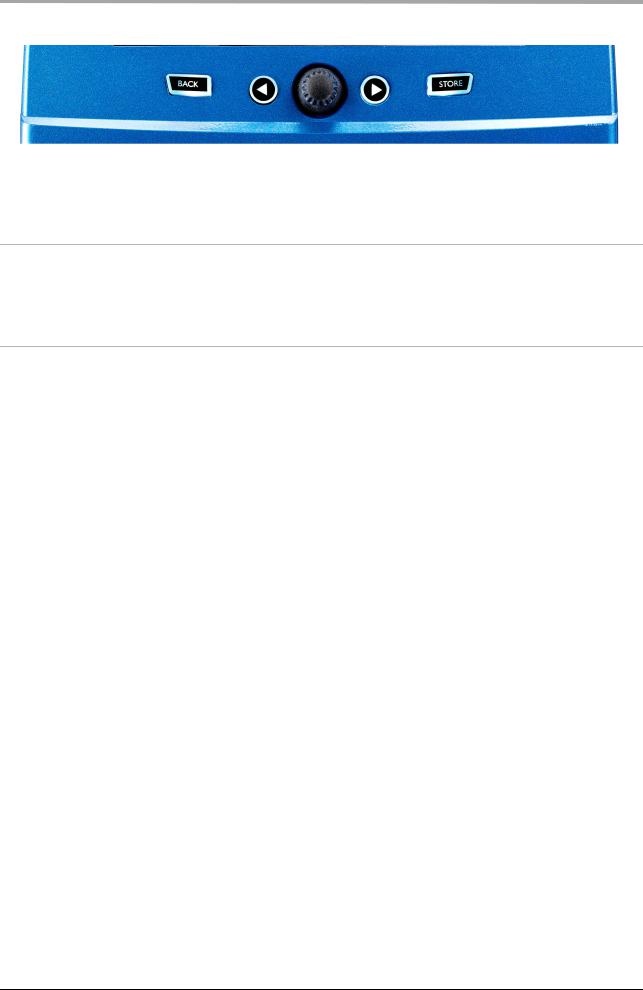
Энкодер и кнопки со стрелками
Энкодер используется для переключения пресетов и выбора установок в меню Edit, System и так далее. Кнопки со стрелками выполняют аналогичные функции, переключая пресеты, стили, жанры и так далее.
Кнопка BACK
Служит для выхода из текущего режима или экрана.
Кнопка STORE
После выбора нового пресета нажмите на кнопку STORE. После первого нажатия откроется окно с именем/ номером, позволяющее переименовать пресет или изменить номер его ячейки. После второго нажатия пресет будет сохранен под новым именем в выбранную ячейку.
Чтобы переименовать пресет, нажмите на кнопку STORE, затем нажмите на левую синюю экранную кнопку, чтобы выбрать буквы/цифры для ввода. Чтобы сохранить пресет, нажмите на кнопку STORE еще раз.
Чтобы сохранить текущий пресет в другую ячейку, нажмите на кнопку STORE, затем нажмите на правую синюю экранную кнопку и энкодером выберите номер ячейки для сохранения пресета. Чтобы сохранить пресет, нажмите на кнопку STORE еще раз.
Чтобы отказаться от сохранения, нажмите на BACK.
|
8 |
TC-HELICON VoiceLive Play. Руководство пользователя |
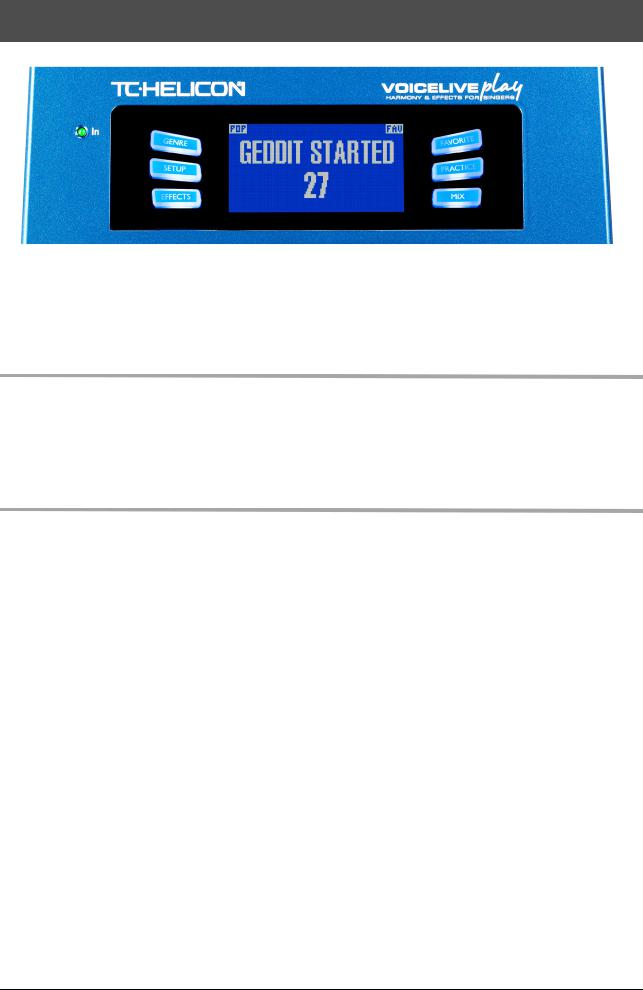
Экранные кнопки
Доступно 6 “экранных” кнопок, по 3 с каждой стороны дисплея. На каждую кнопку назначена своя функция. Если функция доступна, кнопка подсвечивается белым или синим цветом, если нет, то кнопка не горит. Если подсветка белая, функция соответствует нанесенному на кнопку тексту, если синяя, кнопка служит для выбора соответствующей области дисплея. В разных меню используется разное количество экранных кнопок.
GENRE
Служит для сортировки пресетов по категориям, от музыкального стиля до типа эффекта. В меню GENRE опции выбираются энкодером. При нажатии на BACK открывается главный экран, на котором отображаются пресеты, соответствующие выбранному жанру. Пресеты могут соответствовать нескольким жанрам одновременно.
FAVORITE
Служит для регистрации текущего пресета в качестве “любимого” (FAV). В этом случае в правом верхнем углу экрана отображается аббревиатура “FAV”, как показано на рисунке.
Если выбрать на экране GENRE опцию FAV, на него выведется список “любимых” пресетов. Если таких пресетов не существует, опции FAV на экране GENRE не будет.
*“Любимые” пресеты удобны для создания списков или групп пресетов, которые часто используются.
|
TC-HELICON VoiceLive Play. Руководство пользователя |
9 |

SETUP
INPUT
Если нажать на экранную кнопку SETUP, откроется меню SETUP, состоящее из 6 страниц и содержащее общие установки VoiceLive Play.
Mic Type
Служит для выбора типа микрофона. Доступны 4 установки.
1. DYNAMIC MIC
Используется для динамического микрофона (например, SM-58 или OM5)
2. CONDENSER MIC
Используется для конденсаторного микрофона (например, Beta 87A)
3. MP-75 MIC
Используется для микрофона MP-75, оборудованного селектором, с помощью которого можно управлять различными функциями VoiceLive Play, например, HIT или LOOP.
*При выборе MP-75 параметр Mic Control по умолчанию устанавливается в HIT.
4. USB
Используется для подачи в VoiceLive Play цифровых аудиосигналов через порт USB. Доступен выбор USB Left или USB Right, что позволяет подавать сигнал из DAW в моно.
Room Sense
Управляет работой двух встроенных микрофонов RoomSense.
Доступно 3 установки.
1. AMBIENT
Функция RoomSense использует встроенные микрофоны и передает сигнал на выход наушников. Управление уровнем RoomSense осуществляется в секции MIX. Во избежание самовозбуждения выходной сигнал функции RoomSense подается только на выход наушников и не поступает на выходы XLR.
*Используйте установку AMBIENT для микрофона, озвучивающего инструмент, например, акустическую гитару или рояль, и микшируйте этот сигнал с сигналом вокала. Также можно подавать сигнал AMBIENT в микс ушного мониторинга для повышения комфортности исполнения.
2. AMBIENT/AUTO
Встроенные микрофоны RoomSense также позволяют снимать звуковую информацию об окружающем пространстве (как для одного инструмента, так и для ансамбля) в целях настройки функции KEYSCALE.
3. VOICE
Встроенные микрофоны RoomSense используются в качестве основных вокальных микрофонов. При этом мониторинг сигнала возможен только через наушники.
|
10 |
TC-HELICON VoiceLive Play. Руководство пользователя |
Соседние файлы в предмете [НЕСОРТИРОВАННОЕ]
- #
- #
- #
- #
24.04.2019351.74 Кб1SP.doc
- #
- #
- #
- #
- #
- #
- #
Руководство пользователя TC Helicon V2.1 VoiceLive Play
Как я могу использовать эту вещь?
В следующем разделе приведены некоторые примерыampфайлы о том, как вы можете использовать VoiceLive Play. Конечно, каждая настройка отличается, и вы можете найти другой способ сделать что-то, что лучше для вас! У меня ничего нет… только VoiceLive Play и наушники!
- Нажмите Setup и перейдите на страницу INPUT.
- Выберите VOICE в меню ROOMSENSE.
- Нажмите НАЗАД.
- Подключите наушники.
- Во время пения нажмите MIX и отрегулируйте HEADPHONE LEVEL, пока звук не станет таким громким или тихим, как вам нравится.
- Нажмите НАЗАД.
- Используйте ручку управления для навигации по пресетам. Попробуйте ХИТ!
У меня есть микрофон, наушники, акустическая гитара, электрогитара с ampлифер, акустическое пианино или электрическое пианино с динамиками…
- Нажмите SETUP и перейдите к экрану INPUT.
- Выберите тип микрофона в меню INPUT.
- Выберите AMBIENT/AUTO в меню ROOMSENSE.
- Нажмите НАЗАД.
- Подключите микрофон
- Во время пения регулируйте ручку микрофона до тех пор, пока светодиод входа не загорится ЗЕЛЕНЫМ (желтый — это нормально, но не позволяйте ему стать красным и сердитым).
- Подключите наушники.
- Войдите в свой микрофон и играйте на гитаре/фортепиано.
- Нажмите MIX и отрегулируйте уровень ROOMSENSE и HEADPHONE, чтобы получить приятное сочетание вашего голоса и инструмента.
- Нажмите НАЗАД.
- Используйте ручку управления для навигации по пресетам. Попробуйте несколько пресетов с гармонией. Микрофоны Room Sense улавливают звуки ваших инструментов и выясняют, в какой тональности звучит песня!
Как я могу использовать эту вещь?
У меня есть микрофон, акустическая система и я играю с группой. Я бы хотел, чтобы гармонии были в тональности автоматически…
- Выполните шаги 1-6 выше.
- Отключив или понизив выходные уровни усилителя мощности, подключите кабели XLR от ВЫХОДА VoiceLive Play к входам на микшере.
- Нажмите MIX и полностью выключите уровень ROOMSENSE.
- Нажмите НАЗАД.
- Во время пения медленно повышайте громкость системы громкой связи до тех пор, пока она не станет приемлемой для остальной группы.
- Используйте ручку управления или ножные переключатели Up и Down для выбора пресетов.
- Попробуйте предустановки HardTune или Harmony, и Play определит тональность, в которой играет группа. Если возникают проблемы, попробуйте поместить Play ближе к аккордовому инструменту или его amp, как гитара или клавишные… или кейтар… эпично!
Я хочу подпевать, в стиле караоке, с помощью моего mp3-плеера или через мой компьютер. Для mp3-плеера подключите устройство к входу AUX с помощью кабеля 1/8 дюйма. Для вывода на компьютер подключите VoiceLive Play к компьютеру с помощью прилагаемого USB-кабеля.
- Найдите панель управления звуком.
- Установите VoiceLive Play в качестве устройства вывода по умолчанию.
- Нажмите Применить.
- Поскольку компьютерные системы сильно различаются от пользователя к пользователю, мы рекомендуем искать информацию о вашей конкретной операционной системе или производителе компьютера, чтобы получить дополнительную помощь напрямую.
Форумы — хорошее место для проверки, наряду с системами баз знаний производителей.
- Если вы хотите использовать функцию отмены вокала для удаления ведущего вокала:
- Нажмите Setup
- Перейдите на страницу 2 (ВЫВОД)
- Нажмите синюю «мягкую кнопку» рядом с VOCAL CANCEL.
- Используйте ручку управления, чтобы изменить настройку на ON
- Нажмите Назад для выхода.
- Выберите пресет, который вам нравится.
- Нажмите кнопку воспроизведения на mp3-плеере или компьютере.
- Пой свое сердце!
Советы по зацикливанию
Когда дело доходит до зацикливания, практика является ключевым моментом. Вы можете заметить, что в ваших лупах есть небольшой промежуток между концом фразы и моментом перезапуска лупа. Это происходит, когда вы неправильно нажимаете кнопку PLAY/REC/O-DUB. Обратите особое внимание на координацию нажатия кнопки с сильной долей, чтобы начало и конец цикла были бесшовными. Поэкспериментируйте с выходом из режима LOOP MODE и выбором другого вокального звука для следующего слоя O-DUB. Вы можете получить отличные результаты, просто изменяя звуки, которые являются частью петли. При добавлении слоя O-DUB вы можете записывать несколько проходов партий O-DUB, не запуская и не останавливая лупер. Это позволяет вам добавлять множество частей, которые можно удалить одним действием UNDO. (их также можно вернуть, повторив действие UNDO). Использование Switch3 даст вам постоянный доступ к лупу без нажатия ножных переключателей Up и Down. Это освобождает эти переключатели для выбора Key/Scale, плюс вам не нужно входить и выходить из режима цикла для изменения пресетов. Время ожидания истекает автоматически, поэтому вы можете выбрать новый звук.
Кнопки Switch3 отображаются следующим образом:
- Запись/Воспроизведение/O-Dub
- Стоп/Очистить (удерживать)
- расстегивать
Преимущество отмены с помощью отдельной кнопки заключается в возможности идеально рассчитать время отмены, а не ждать момента, пока зафиксируется удержание.
Примечание: Когда Switch3 подключен, выбор Key/Scale автоматически назначается на UP/DN. Когда Switch3 отключен, UP/DN остается Key/Scale, и его необходимо изменить в меню настройки, если вы хотите снова назначить UP/DN для Looping. Для получения дополнительной информации о Switch 3, проверьте: www.tc-helicon.com/products/switch-3
Руководство по подключению
Power In — подключение прилагаемого источника питания
USB — подключение к компьютеру с помощью прилагаемого кабеля. Используйте VoiceSupport для управления пресетами и обновления прошивки. www.tc-helicon.com/products/voicesupport
Телефоны – выход на наушники. Левый + правый — основные выходы XLR подключаются к вашей акустической системе или аудиоинтерфейсу. Всегда используйте балансные кабели, чтобы избежать ХУММММММ. Переключатель 3 В – Используйте кабель TRS для подключения Switch 3, который может управлять циклом. Если вы используете S3, у вас есть доступ к зацикливанию без нажатия ножных переключателей Up и Down.
Дополнительный вход – Используйте кабель 1/8” для подключения любого музыкального источника, особенно 8-Track от Comet 1974 года. Когда здесь обнаружен вход, Play будет использовать музыку для определения информации о тональности / гамме.
Микрофонный вход – Вот где происходит волшебство. Подключите сюда свой динамический, конденсаторный микрофон или микрофон MP-75. Не забудьте установить тип и уровень микрофона, как описано в кратком руководстве.
ПРЕДУПРЕЖДЕНИЕ: ВСЕГДА ИСПОЛЬЗУЙТЕ БЛОК ПИТАНИЯ TC-HELICON. ИСПОЛЬЗОВАНИЕ ЛЮБОГО ДРУГОГО ИСТОЧНИКА ПИТАНИЯ МОЖЕТ ПРИВЕСТИ К ПОВРЕЖДЕНИЮ УСТРОЙСТВА И НЕ ПОКРЫВАЕТСЯ ГАРАНТИЕЙ.
Основы
После подключения микрофона и выбора типа микрофона (стр. 12, Динамический, Конденсаторный, MP-75) используйте ручку Mic Gain, чтобы установить входной уровень микрофона. При повышении уровня внимательно следите за индикатором в верхней части VoiceLive Play. Вы хотите, чтобы вход был зеленым. Это нормально, если светодиод иногда загорается желтым, но он никогда не должен становиться красным. Если он станет красным, уменьшите уровень. Красный означает, что вход перегружен. У тебя мощные легкие
ЖК дисплей
- Название патча (Geddit запущен)
- Номер патча (27)
- FAV — отображается, если текущая предустановка tagотмечен как Избранное
- NP — отображается, когда система обрабатывает информацию о клавишах/ладах NaturalPlay.
- LOOP — отображается, когда в фоновом режиме воспроизводится цикл.
- ЖАНР – Отображает название жанра, выбранного на экране жанров. Не отображается, если для жанра установлено значение ВСЕ.
Переключатели и работа
- Переключатели ВВЕРХ и ВНИЗ позволяют перемещаться по пресетам. Нажмите один раз для изменения одной предустановки. Нажмите и УДЕРЖИВАЙТЕ, чтобы быстро перемещаться по пресетам.
- HIT/TALK – в обычном режиме эта кнопка действует как кнопка HIT. При активации к текущему патчу будет добавлен новый эффект или эффекты. Эта функция идеально подходит для добавления эффектов, таких как гармония, к припеву песни или даже к отдельной строке или слову.
- Когда вы нажимаете и УДЕРЖИВАЕТЕ кнопку HIT/TALK, VoiceLive Play переходит в режим TALK. Выход всех эффектов приглушается, а микрофонный вход передается непосредственно на выход. Это особенно эффективно, когда певец может захотеть обратиться к толпе без каких-либо эффектов, присутствующих в его голосе.
- Чтобы войти в режим LOOP, одновременно нажмите и удерживайте переключатели UP и DOWN. В режиме LOOP педальный переключатель DOWN управляет функциями REC/PLAY/OVERDUB, педальный переключатель UP управляет функциями STOP/CLEAR, а кнопка HIT выходит из режима LOOP. Вы можете выйти из режима петли, пока петля все еще воспроизводится. Это означает, что вы можете выбрать новый вокальный звук, а затем снова войти в режим LOOP, чтобы добавить новое наложение в цикл. Нажмите и удерживайте ножной переключатель DOWN после выполнения OVERDUB для UNDO. *Режим LOOP является действием по умолчанию при одновременном нажатии кнопок UP и DOWN. Альтернативным режимом, установленным на странице SYSTEM 5 в разделе UP/DN Function, является режим KEY/SCALE, описанный ниже.
- Чтобы получить доступ к TAP TEMPO, одновременно нажмите и удерживайте переключатели UP и HIT. Как только вы увидите темп на ЖК-экране, нажмите кнопку HIT в такт музыке. Когда вы закончите, прекратите нажимать, и экран вернется к предустановленному экрану. Вуаля!
- Чтобы войти в режим KEY/SCALE и выбрать KEY/SCALE для использования с эффектами Harmony и Hard Tune, одновременно нажмите и удерживайте переключатели UP и DOWN. Чтобы сохранить выбранную KEY/SCALE, нажмите EXIT.
- Если вы не знаете KEY/SCALE, в которой находится конкретная песня, попробуйте использовать последний аккорд песни в качестве KEY и Major 2 в качестве гаммы. Часто это правильно, особенно в популярной музыке.
Ручка управления и кнопки со стрелками
Ручка управления используется для перемещения по пресетам и различным настройкам в меню «Правка», «Система» или других областях меню. Кнопки со стрелками действуют аналогичным образом, перемещаясь по пресетам, стилям, жанрам и т. д.
Назад
Выход из текущего экрана или режима.
Магазин
Когда вы внесли изменения в пресет, просто нажмите STORE. При первом нажатии откроется окно имени/местоположения, позволяющее переименовать и/или переместить пресет. Повторное нажатие STORE сохранит пресет вместе с новым именем или местоположением. Чтобы изменить НАЗВАНИЕ пресета, нажмите кнопку STORE один раз, затем нажмите левую синюю программную кнопку, чтобы изменить буквы/цифры. Нажмите STORE еще раз, чтобы завершить процесс. Чтобы сохранить текущий пресет в другом месте, нажмите кнопку STORE один раз, затем нажмите правую синюю программную кнопку и с помощью ручки управления выберите номер назначения для пресета. Нажмите STORE еще раз, чтобы завершить процесс. Если вы передумали и не хотите сохранять изменения, просто нажмите НАЗАД. Программные кнопки и их работа более подробно описаны на следующей странице.
Программные кнопки
Имеется шесть (6) «мягких» кнопок, по три (3) с каждой стороны ЖК-дисплея. Каждая кнопка зависит от контекста, а это означает, что когда ее функция доступна, вы увидите, что она загорается БЕЛЫМ или СИНИМ светодиодом. Если функция недоступна, кнопка не будет гореть. В режиме БЕЛОГО светодиода текст на кнопке указывает на ее действие. В режиме СИНЕГО светодиода кнопка выбирает сегмент ЖК-экрана рядом с кнопкой. Не в каждом меню используются все шесть (6) кнопок.
Жанр
Сортировка пресетов по категориям, от музыкального стиля до типа эффекта. Находясь в меню GENRE, используйте ручку управления для навигации по доступным параметрам. Нажмите НАЗАД, чтобы вернуться в главное окно, где вы увидите только пресеты, содержащиеся в выбранном вами ЖАНРЕ. Пресеты могут быть связаны с несколькими жанрами.
Избранное
Кнопка «Избранное» переключает текущую предустановку в «ИЗБРАННОЕ». При включении FAV отображается в правом верхнем углу ЖК-дисплея, как показано выше. Если вы установите одну или несколько предустановок как «ИЗБРАННЫЕ», вы сможете просмотреть список только этих предустановок, выбрав «ИЗБРАННОЕ».
на экране ЖАНР. Если нет пресетов «ИЗБРАННОЕ» tagged, FAV не будет отображаться в опциях GENRE. *Использование Fav — отличный способ составить сет-листы или сгруппировать все ваши пользовательские пресеты вместе, чтобы вы могли легко их найти. При нажатии VoiceLive Play входит в меню SETUP, которое состоит из 6 страниц и управляет основными функциями устройства: Тип микрофона — выберите тип микрофона.
Есть 4 настройки
- DYNAMIC MIC — для динамических микрофонов (таких как SM-58 или OM5)
- КОНДЕНСАТОРНЫЙ МИКРОФОН – для конденсаторных микрофонов (например, Beta 87A)
- MP-75 MIC — для использования с нашим микрофоном MP-75, который имеет встроенный переключатель для управления различными функциями вашего VoiceLive Play, такими как функции HIT или LOOP. *Управление микрофоном по умолчанию установлено на HIT, когда выбран MP-75.
- USB — цифровое аудио можно передать в VoiceLive Play через порт USB. Вы можете выбрать USB Left или USB Right, что позволит вам отправлять вокал из DAW в монофоническом режиме на устройство. Room Sense — управляет работой двух встроенных микрофонов RoomSense.
Есть 3 настройки:
- AMBIENT — RoomSense использует встроенные микрофоны и передает этот сигнал через выход для наушников. Управление уровнем RoomSense можно найти в разделе MIX. Чтобы избежать обратной связи, выход RoomSense передается только на выход для наушников, а не на выход XLR. * Попробуйте использовать настройку AMBIENT вместе с вокальным микрофоном, чтобы подобрать инструмент, например акустическую гитару или фортепиано, и смешать его со своим вокалом. Вы также можете микшировать некоторые из сигналов AMBIENT в микс наушников-вкладышей, чтобы получить звуки комнаты с прямой подачей микрофона.
- AMBIENT/AUTO — В дополнение к возможности выводить звуки RoomSense через микс наушников, встроенные микрофоны RoomSense также будут прослушивать музыкальную информацию из окружающей среды (подойдет один инструмент или даже вся ваша группа!) для определения KEY/ SCALE для гармонии/жесткой настройки.
- ГОЛОС – микрофоны RoomSense используются в качестве основного вокального входа. Это действие доступно только через наушники.
Настройка – ввод, продолжение
Aux in Type — выполняет магические расчеты, помогающие сделать гармонии более точными.
Есть 2 настройки:
- LIVE — используйте, когда вы играете вживую или обрабатываете записанный вокальный трек из DAW, используя AUX для предоставления направляющих дорожек.
- ТРЕКИ — Используйте, когда вы поете под предварительно записанную музыку, например, mp3-плеер. Управление микрофоном – устанавливает действие, связанное с кнопкой микрофона.
Есть 4 настройки:
- HIT – кнопка микрофона управляет HIT в любом патче, которому назначена функция HIT.
- HIT + TALK — нажатие кнопки микрофона включает функцию HIT. Нажатие и УДЕРЖАНИЕ кнопки микрофона включает режим РАЗГОВОРА, минуя все эффекты. Нажмите еще раз, чтобы выйти из режима РАЗГОВОРА.
- PRESET UP – перебирает пресеты, продвигаясь вперед по меню.
- LOOP – активирует или деактивирует RECORD/PLAY/O-DUB для циклического воспроизведения. Для зацикливания. Tone Style — применяет различное количество Adaptive EQ, Compression и Gate.
На выбор предлагается 9 стилей:
- OFF – Стиль тона не применяется.
- NORMAL – к сигналу применяется некоторый «нижний», «средний» и «воздушный» эквалайзер, легкая компрессия и незначительный гейт (когда уровень входного сигнала становится достаточно низким, вход приглушается).
- МЕНЬШЕ ЯРКО – аналогично обычному, но с меньшим акцентом на высокочастотном эквалайзере.
- НОРМАЛЬНЫЙ+ТЕПЛО — Аналогичен Нормальному, с небольшой «выпуклостью посередине», чтобы добавить немного теплоты голосу.
- MORE COMP — использует настройки Normal EQ и Gating, но с более агрессивными настройками сжатия. Это хорошая настройка, которую можно попробовать, если у вас большой динамический диапазон при пении и вы хотите держать свои уровни под контролем.
- NORM NO GATE – убирает функцию Gate из обычной настройки. Это означает, что даже при очень низких входных уровнях микрофон все еще активен или «горяч».
- LESS BRIGHT NG — То же, что и Less Bright, но с удаленной функцией Gate.
- WARMTH NG – То же, что и NORM+WARMTH, но с удаленной функцией Gate.
- MORE COMP NG — То же, что и MORE COMP, но с удаленной функцией Gate.
Питч Кор Амт
Величина коррекции высоты тона позволяет управлять степенью автохроматической коррекции высоты тона, которую VoiceLive Play применяет ко всем входящим сигналам с микрофона. Мы считаем, что для естественного звука лучше всего начинать с 50% или меньше. Если вам трудно точно брать ноты или вы хотите, чтобы весь ваш вокал звучал автоматически, поэкспериментируйте с величинами, близкими к 100%. *Если вы новичок в автохроматической коррекции высоты тона, вы можете обнаружить, что звук, который вы слышите при включенной коррекции, звучит «двое». Это связано с тем, что вы слышите как скорректированный сигнал от Voice-Live Play, так и свой собственный голос через костную проводимость в голове. Два звука имеют небольшие различия, которые можно интерпретировать как «удвоение». Это совершенно нормально, но нужно немного привыкнуть. Зрители не услышат «дублирования».
Вывод — Устанавливает, как VoiceLive Play выводит звук через выходы XLR.
Есть 3 настройки:
- СТЕРЕО — Выходы XLR принимают стерео микс всех голосов и других входов.
- МОНОНУКЛЕОЗ — МОНОсигнал полного микса находится СЛЕВА, а СУХОЙ вокал — СПРАВА. Любые настройки Tone и Pitch Cor Amt из меню Setup включены в канал RIGHT DRY.
- ДВОЙНОЙ МОНО – Речевой сигнал с эффектом МОНО (все голоса) находится СЛЕВА, а AUX — СПРАВА. Это отлично подходит для отправки музыки на один канал PA и вокала на другой, особенно в ситуации караоке.
- Отмена вокала – Попытки убрать вокал из музыкального произведения.
Есть две настройки:
- OFF – Обработка дополнительного входа не выполняется.
- ON — происходит обработка, чтобы попытаться удалить лид-вокал из музыкального произведения. Этот процесс может создать для вас музыку в стиле «караоке», включая ключевую информацию для создания гармонии. Возможности обработки могут сильно различаться от песни к песне, в зависимости от того, как песня была изначально сведена.
- Lead Mute – приглушает ведущий вокал и выводит только обработанные сигналы.
Есть две настройки:
- OFF – лид-вокал направляется на основной микс.
- ON – лид-вокал удаляется из основного микса.
- Уровень цифрового выхода – управляет уровнем выходного сигнала USB.
- Headphone Lim — управляет уровнем, при котором срабатывает ограничитель выхода на наушники.
- Уровни, близкие к 0 дБ, позволяют увеличить громкость выходного сигнала в наушниках.
Настройка — глобальная
Global Key – устанавливает тональность, которая будет использоваться при создании гармонии и/или коррекции высоты тона.
Есть две настройки:
- OFF — Тональность может быть установлена для каждого отдельного пресета с помощью прямой настройки тональности (C, D, F# и т. д.), Room Sense или Auto.
- ON — когда клавиша выбрана в предустановке, эта клавиша останется при изменении предустановки. Global Tempo – Устанавливает глобально применяемый темп Tap.
Есть две настройки:
- OFF – Tap Tempo, установленный в пресете, меняется с пресета на пресет.
- ON — Tap Tempo, установленный в пресете, сохранит эту настройку при изменении пресета.
Настройка — Цикл
Input – определяет источник входного сигнала, используемый для циклической записи.
Есть три настройки:
- LEAD MIX — все голоса и эффекты, присутствующие на микрофонном входе, записываются в петлю.
- AUX – Звук, поступающий через вход Aux, записывается в петлю.
- LEAD MIX AND AUX – В петлю записывается звук с входа Lead Mix и Aux.
- Отменить — включает функцию отмены цикла.
Есть две настройки:
- ON — Отмена активна и может использоваться для отмены последнего изменения, внесенного в ваш цикл. Обычно используется Undo, когда вы добавили раздел цикла, который вас не устраивает, и хотите попробовать его снова. Время цикла 15 секунд.
- OFF — отключает отмену, освобождая часть памяти для дополнительного зацикливания. Время записи цикла увеличено вдвое до 30 секунд.
Циклическая обратная связь – Управляет количеством обратной связи записи цикла. При записи лупа с несколькими проходами (или частями) сигнал первого прохода лупа добавляется к следующему и так далее. Если бы все эти проходы были собраны вместе на 100% громкости, цикл, над которым вы работаете, становился бы все громче, громче и ГРОМЧЕ, пока не стал бы искажать выходной сигнал устройства. Цель управления контурной обратной связью состоит в том, чтобы предотвратить увеличение громкости. Когда вы записываете новый проход в существующую петлю, она записывается со 100% громкостью, но существующая петля смешивается с ней при настройке Loop Feedback. Расчет работает следующим образом: Вход + (Цикл x Обратная связь по циклу) = Выход цикла. т.е. Вход + (Цикл x 90%) = Выход * Убегай! Страшная математика!* Большинство пользователей считает, что настройка около 90% работает хорошо, но вы можете найти другую настройку, которая лучше всего подходит для вас. При нажатии VoiceLive Play входит в меню эффектов, состоящее из 7 страниц и управляющее блоками эффектов.
Настройка – Система
LCD Contrast (Контрастность ЖК-дисплея) – управляет контрастностью ЖК-экрана. В зависимости от окружающего освещения в комнате разные настройки могут иметь больший или меньший эффект.
Функция UP/DN – установите поведение при одновременном нажатии ножных переключателей UP/DN.
- LOOPING – входит в режим LOOP.
- SET KEY – вход в режим KEY/SCALE
- Lead Dly — очень небольшая задержка входящего голосового сигнала, чтобы компенсировать небольшую задержку, возникающую при обработке эффектов системой. Эта задержка сигнала позволяет выходным голосам, таким как гармонии, идеально синхронизироваться с ведущим вокалом.
Есть 3 настройки:
- OFF – компенсация задержки не используется.
- VOICE SYNC — Ведущий вокал задерживается на величину, равную максимальной задержке системы со всеми включенными эффектами.
- AUTO — Ведущий вокал будет задержан на величину, равную задержке включенных в данный момент блоков эффектов. Использование большего количества блоков эффектов увеличит величину компенсации задержки. Настройка эталона — по умолчанию 440 Гц и может быть изменена с шагом 0.5 Гц. Pitch Pipe Level — управляет уровнем Pitch Pipe на экране практики.
Эффекты
Есть один параметр, общий для всех страниц эффектов: Control — включает и выключает эффект.
Есть три настройки:
- OFF – Блок эффектов неактивен. Обработка не производится.
- ON – Блок эффектов активен и будет обрабатывать сигнал в соответствии с выбранным стилем.
- HIT — эффект назначается на кнопку HIT с помощью кнопки HIT VoiceLive Play или кнопки на микрофоне MP-75 (см. Раздел 1 — SETUP для получения инструкций по активации управления микрофоном).
Эффекты – µMod (Микромод)
Блоки эффектов VoiceLive Play: ff µMod (Micro Mod)
Содержит эффекты Flange, Phase, Pan, Rotate или иным образом модулирующие сигнал.
Есть два параметра:
Уровень – управляет общим уровнем эффекта µMod. Нажмите правую среднюю программную кнопку, чтобы выбрать этот параметр, и используйте ручку управления для регулировки уровня. 0 дБ — это максимальная громкость эффекта. Стиль — выберите меню стилей, нажав нижнюю левую программную кнопку, и используйте ручку управления для изменения стилей.
На выбор предлагается 24 стилей:
- КЛОН МИКРОМОДА
- МИКРОМОД ШИРОКИЙ
- уплотнить
- СВЕТЛЫЙ ХОР
- СРЕДНИЙ ХОР
- ШИРОКИЙ ХОР
- МОНО ХОР
- БЫСТРЫЙ РОТОР
- ФЛАНЖЕР
- ФЛАНЕЦ ОБРАТНОЙ СВЯЗИ
- ФЛАНЕЦ ОТРИЦАТЕЛЬНЫЙ
- МОНОФЛАНЕЦ
- МЯГКИЙ ФЛАНЕЦ
- ПАНЕР
- ТРУБ
- ВВЕРХ ТРУБКА
- НИЖНЯЯ ТРУБА
- ВНИЗ И ВВЕРХ ТРУБЫ
- ВЗЛЕТ И ПАДЕНИЕ
- ОТТАВА ШИРОКИЙ
- САЙЛОН МОНО
- САЙЛОН СТЕРЕО
- ЧУЖОЙ ЗАКАДЧИК
- ПОДВОДНЫЕ
Эффекты – Задержка
задержка
Содержит эффекты задержки, которые повторяют входной сигнал в зависимости от стиля и текущего темпа.
Есть два параметра:
Feedback – контролирует количество задержанного сигнала, возвращаемого обратно в эффект. Более высокие уровни обратной связи заставят задержку продолжаться в течение более длительного периода времени. Стиль – выберите меню стилей, нажав левую нижнюю программную кнопку. Он будет единственным, который будет гореть в левой части ЖК-экрана.
На выбор предлагается 18 стилей:
- КВАРТАЛ
- ВОСЬМОЙ
- ТРИПЛЕТ
- ПУНКТИРНЫЙ
- ЛОНДОН
- ДОЛГАЯ ПОЕЗДКА
- ШЕСТНАДЦАТЫЙ
- ПИН-ПОНГ 1
- ПИН-ПОНГ 2
- ПИН-ПОНГ 3
- МУЛЬТИЗАПИСЬ 1
- МУЛЬТИЗАПИСЬ 2
- МУЛЬТИЗАПИСЬ 3
- МУЛЬТИЗАПИСЬ 4
- МУЛЬТИЗАПИСЬ 5
- МУЛЬТИЗАПИСЬ 6
- КЛАССИКЛАП
- ОДИНОЧНЫЙ ШЛЕП
Эффекты – Задержка
Дополнительно — чтобы войти в расширенное меню, нажмите и удерживайте любую из светящихся программных кнопок СИНЕГО светодиода. Чтобы выйти из расширенного меню, нажмите НАЗАД. Стиль фильтра — добавляет фильтры для имитации различных типов оборудования или звука задержки.
На выбор предлагается 13 стилей:
- Цифровое
- лента
- Аналоговый
- Радио
- Мегафон
- Сотовый телефон
- Lo-Fi
- привет вырезать 1
- привет вырезать 2
- привет вырезать 3
- Низкая частота 1
- Низкая частота 2
- Низкая частота 3
*Некоторые стили являются последовательными, что означает, что звук затрагивается (например, Мегафон), и все последующие «нажатия» задержки звучат одинаково. Некоторые из них являются кумулятивными, например «Аналоговый», где обработка применяется по всему контуру обратной связи, что со временем меняет звук задержки. Поэкспериментируйте со стилями, чтобы найти то, что подходит для вашего конкретного звука. Tempo – Здесь вы можете установить темп задержки вручную. Настройки сохраняются для каждого пресета, но переопределяются, но не перезаписываются, если включен глобальный темп.
Эффекты — реверберация
Создает «пространство» вокруг вашего голоса. По сути, он помещает ваш сухой вокал в смоделированное пространство, маленькое или большое, чтобы дать ощущение глубины и расстояния.
Есть 3 параметра:
Level – управляет общим уровнем реверберации. Нажмите правую среднюю программную кнопку, чтобы выбрать этот параметр, и используйте ручку управления для регулировки уровня. 0 дБ — это максимальная громкость эффекта.
Decay – определяет, сколько времени требуется для затухания реверберации. Более длинные промежутки обычно звучат как большие пространства, а более короткие — как маленькие. Каждый пресет имеет свое время затухания, но вы можете его изменить.
Стиль — определяет размер симулируемого пространства, а также тип материала, используемого для создания симуляции.
На выбор предлагается 28 стилей:
- ГЛАДКАЯ ПЛИТА
- ОТРАЖАЮЩАЯ ПЛАСТИНА
- ТОНКАЯ ПЛИТА
- ЯРКАЯ ТАРЕЛКА
- НАСТОЯЩАЯ ПЛИТА
- НАСТОЯЩАЯ ПЛАСТИНА ДЛИННАЯ
- ДЖАЗ ПЛИТА
- БЫСТРАЯ ПЛАСТИНА
- МЯГКИЙ ЗАЛ
- АМСТЕРДАМ ЗАЛ
- Бродвей Холл
- СМЕШНАЯ КОМНАТА
- БИБЛИОТЕКА
- ТЕМНАЯ КОМНАТА
- МУЗЫКАЛЬНЫЙ КЛУБ
- СТУДИЯ
- СКЛАД
- ПРЫЖАЯ КОМНАТА
- ЯРКАЯ КАМЕРА
- ДЕРЕВЯННАЯ КАМЕРА
- СТ. ДЖОЗЕФ ЧЕРЧ
- КУПОЛ ЧАСОВНЯ
- ХОККЕЙ АРЕНА
- МУЗЕЙ
- ЗАКРЫТАЯ АРЕНА
- УЮТНЫЙ УГОЛОК
- ТОНКАЯ ВЕСНА
- ПОЛНАЯ ВЕСНА
Эффекты – Гармония
Гармония
Создает гармонии для сопровождения вашего ведущего вокала, используя один или несколько голосов.
Есть три параметра:
Уровень – контролирует общий уровень гармоний. Нажмите правую верхнюю программную кнопку, чтобы выбрать этот параметр, и используйте ручку управления для регулировки уровня. 0 дБ — это максимальная громкость эффекта.
Тональность – наиболее важной настройкой для любой генерации гармонии является тональность. Сделай это правильно, и все будет звучать потрясающе.
Есть два ключевых режима:
- Информация Auto-Key берется из входа AUX, если он есть, или из текущей установленной клавиши, если нет сигнала AUX.
- Чувство комнаты – Ключевая информация взята из воздуха! Если ваш VoiceLive Play находится рядом или на клавиатуре, гитаре или другом инструменте, основанном на аккордах, микрофоны внутри Play попытаются определить ключевую информацию из полученного звука. Этот параметр лучше всего использовать в среде с одним инструментом, когда Play расположен близко к играемому инструменту. Стиль — определяет количество гармонических голосов и то, как эти голоса соотносятся с вашим лид-вокалом.
На выбор предлагается 28 стилей:
- ВЫСОКАЯ
- ВЫСШАЯ
- LOW
- LOWER
- ОКТАВА ВВЕРХ
- ОКТАВА ВНИЗ
- ВЫСОКАЯ НИЗКАЯ
- ВЫСОКИЙ И ВЫСОКИЙ
- ВЫСОКИЙ И НИЖНИЙ
- ВЫШЕ И НИЖЕ
- ВЫШЕ И НИЗКИЙ
- НИЗКИЙ И НИЗКИЙ
- ОКТ ВНИЗ И ВВЕРХ
- ОКТ ВНИЗ И ВЫШЕ
- ОКТ ВНИЗ И ВЫСОКИЙ
- ОКТ ВНИЗ И НИЗКИЙ
- ОКТ ВНИЗ И НИЖЕ
- ОКТ ВВЕРХ И ВЫШЕ
- Эффекты – Гармония
- ОКТ ВВЕРХ И ВЫСОКИЙ
- ОКТ ВВЕРХ И НИЗКИЙ
- ОКТ ВВЕРХ И НИЖЕ
- +7 ПОЛУТОНОВ
- -5 ПОЛУТОНОВ
- +7 &-5 ПОЛУТОНОВ
- +12 &+7 ПОЛУТОНОВ
- +12 и -5 ПОЛУТОНОВ
- -12 и +7 ПОЛУТОНОВ
- -12 и -5 ПОЛУТОНОВ
Эффекты – Гармония, прод.
Дополнительно — чтобы войти в расширенное меню, нажмите и удерживайте любую из светящихся программных кнопок СИНЕГО светодиода. Чтобы выйти из расширенного меню, нажмите НАЗАД.
Масштаб — если ключ установлен вручную (не АВТО), расширенное меню позволит вам установить масштаб, связанный с ключом.
На выбор предлагается 6 настроек:
- ОСНОВНЫЕ 1
- ОСНОВНЫЕ 2
- ОСНОВНЫЕ 3
- МИНОР 1
- МИНОР 2
- МИНОР 3
Эффекты — двойные
двойной
Создается ощущение, что один или несколько вокалистов поют в унисон, с небольшими различиями во времени и тембре каждого голоса. Некоторые называют удвоение «утолщением».
Есть два параметра:
Уровень — Контролирует общий уровень удвоения. Нажмите правую среднюю программную кнопку, чтобы выбрать этот параметр, и используйте ручку управления для регулировки уровня. 0 дБ — это максимальная громкость эффекта.
Стиль – Определяет количество голосов и время дубля.
На выбор предлагается 10 стилей:
- ГОЛОС ТЯЖЕЛЫЙ
- ГОЛОС ТЕРЯЕТСЯ
- ГОЛОСА НАПРЯЖЕННЫЕ
- ГОЛОСА ТЕРЯЮТ
- КРИК
- ГОЛОС ОКТЯБРЬ
- ГОЛОС ОКТ ВНИЗ
- ГОЛОСА ОКТЯБРЬ
- ГОЛОСА ОКТЯБРЬ ВНИЗ
- ОКТ ВВЕРХ И ОКТ ВНИЗ
Эффекты — двойные
Tight и Loose относятся к тому, насколько близко время Double соответствует ведущему вокалу. Свободное время может казаться «больше» или более затронутым.
Эффекты — HardTune
Хардтюн
Ах, Hardtune… некоторые называют это эффектом Шер, а другие — автонастройкой. Как бы вы его ни назвали, если вы ищете звук в стиле поп-музыки, это ваш эффект. Он имеет 3 параметра:
Shift — берет введенную ноту, которую вы поете, и сдвигает ее вверх или вниз на полтона. Вы можете сместиться вверх или вниз на 12 полутонов, что равно октаве в каждом направлении.
Пол — манипулирует тембром вашего голоса, чтобы он звучал более мужским или более женским по своей природе. Экстремальные значения этого параметра будут звучать очень неестественно, но это может быть как раз тот эффект, который вам нужен.
Стиль – определяет точность, скорость и агрессивность эффекта настройки.
На выбор предлагается 7 стилей:
- POP
- СТРАНА ГЛИСС
- РОБОТ
- ПРАВИЛЬНЫЙ НАТУРАЛЬНЫЙ
- ПРАВИЛЬНЫЙ ХРОМАТИЧЕСКИЙ
- DRONE
- ГЕНДЕРНЫЙ БЕНДЕР
Преобразователь
Содержит эффекты, которые изменяют звук, добавляя различные фильтры и компоненты овердрайва.
Есть три параметра:
Drive – управляет количеством овердрайва, применяемого к сигналу. Больше драйва будет искажать сигнал и создавать эффекты в стиле мегафона.
Фильтр — использует фильтр, который изменяет звук преобразователя, делая его «тоньше» или «грязнее» в зависимости от предустановки. Более тонкие настройки фильтра звучат больше как радио или рация.
Стиль – выберите меню стилей, нажав левую нижнюю программную кнопку. Он будет единственным, который будет гореть в левой части ЖК-экрана.
На выбор предлагается 8 стилей:
- МЕГАФОН
- РАДИО
- НА ТЕЛЕФОНЕ
- ПЕРЕГРУЗКА
- КОРОТКАЯ СТРИЖКА
- СТЕК
- ТВИД
- COMBO
Эффекты — преобразователь
Дополнительно — чтобы войти в расширенное меню, нажмите и удерживайте любую из светящихся программных кнопок СИНЕГО светодиода.
Маршрутизация — применяет звук преобразователя к выбранному звуку.
Есть 2 настройки:
- OUTPUT — применяет эффект к ведущему голосу и любым голосам, производным от него, например Harmony или Doubling.
- FX — применяет эффект только к голосам внутри эффекта. Для бывшегоample, если вы используете задержку, первоначальное «нажатие» задержки не изменится, но последующие «нажатия» будут иметь эффект преобразователя. Gate Threshold – эффекты преобразователя очень подвержены обратной связи через PA. Блок преобразователя имеет независимый гейт, который можно настроить для уменьшения обратной связи. Повышение порога приведет к тому, что эффект «сработает» при более высокой входной громкости, что может помочь избежать обратной связи, когда вы не поете.
- Gain – управляет общим уровнем эффекта Transducer.
Микс
Открывает окно Mix, в котором можно настроить различные уровни в VoiceLive Play. Регуляторы микширования влияют на основной выход.
Есть 6 параметра:
- Голоса — управляет общим уровнем всех эффектов, генерируемых голосом, таких как Harmony и Double.
- Уровень USB – регулирует уровень входящего сигнала USB.
- Out Level – управляет общим выходным уровнем VoiceLive Play.
- Задержка/реверберация — одновременно изменяет уровень любых эффектов задержки и реверберации.
- RoomSense — управляет уровнем микрофонов RoomSense.
- Уровень наушников – регулирует громкость выхода наушников.
Практика
Экран практики дает вам ценную информацию о вашей подаче во время пения. На самом деле, монитор статистики работает постоянно, пока вы используете VoiceLive Play, и будет давать вам самую последнюю информацию о том, насколько точно вы пели. После использования тренировочного инструмента в течение некоторого времени вы можете использовать собранную им информацию, чтобы сосредоточиться на улучшении определенных областей вашего вокального исполнения.
На экране тренировки есть 6 пунктов:
- Диапазон — показывает самую высокую и самую низкую ноту, спетую
- Самая длинная — показывает время в секундах вашей самой длинной ноты.
- Точность — отображается в процентахtage form (67%), это показывает, как часто вы точно берете ноту. Использование VoiceLive Play в течение более длительного периода времени без сброса статистики даст более точное представление о вашей точности.
- Среднее — показывает в центах (1/100 полутона), насколько резко или ровно вы поете в среднем. Если ваш средний показатель составляет несколько центов в диезе или бемоле, вы, вероятно, поете большое количество нот в диезе или бемоле.
- Заметки о проблемах. Составьте список заметок, которые вы «пропустили» чаще всего. Есть две секции: одна для нот, на которых вы играете диезом (#), и одна для нот, на которых вы играете бемолью (b). Иногда отработка идентифицированных нот вместе с фортепиано или другим инструментом может помочь тренировать ваш голос, чтобы он был более точным при пении определенных тонов.
УСТРАНЕНИЕ НЕПОЛАДОК
Иногда вещи просто не работают так, как вы ожидаете. Вот несколько вещей, на которые стоит обратить внимание.
Я пою, но ничего не слышу!
- Убедитесь, что вы увеличили входное усиление так, что индикатор INPUT горит зеленым.
- Вы подключили наушники или подключились к PA?
Включена ли акустическая система, подключена ли она к динамикам и принимает ли сигнал?
- Если нет, проверьте руководство по PA, чтобы убедиться, что все настроено правильно.
- Вы используете конденсаторный микрофон? Вы изменили тип микрофона на конденсаторный в меню настройки?
- Я включил эффекты гармонии, но они звучат неправильно.
DВы выбрали тональность/гамму? Это правильная тональность для песни?
- Если вы используете RoomSense для прослушивания информации о тональности, убедитесь, что она близка к тому инструменту, который играет наиболее четко определенные аккорды. (Ритм-гитара, фортепиано и т. д.)
- Если вы используете mp3-плеер для пения под треки, установите AUX IN TYPE на Tracks в меню SETUP. (Некоторые треки будут лучше работать с NaturalPlay, чем другие, в зависимости от микса и инструментария записи)
- Кажется, что ни один из эффектов не вносит никаких изменений в звук.
- Устройство находится в режиме разговора? Если индикатор HIT мигает, коснитесь его один раз, чтобы вернуться в нормальный режим.
Как вернуть все заводские пресеты?
- При включении устройства нажмите и удерживайте две кнопки со стрелками рядом с ручкой управления.
- Любые изменения, внесенные вами в пресеты, будут стерты. Сделайте резервную копию ваших пользовательских пресетов через VoiceSupport.
Как выполнить полный сброс до заводских настроек?
При включении устройства нажмите и удерживайте кнопки «Назад» и «Сохранить». Любые изменения, внесенные вами в информацию о пресетах или настройках, будут стерты. Сделайте резервную копию ваших пользовательских пресетов и данных настройки через VoiceSupport.
Устранение неполадок, продолжение
VoiceSupport немного сбивает с толку, где я могу узнать о нем больше?
Перейти к: http://www.tc-helicon.com/products/voicesupport/support/
Я уже давно пользуюсь этой штукой, но я не знаменит!
Ты прославишься своим пением… завтра.
Если у вас возникнут другие вопросы, ознакомьтесь с часто задаваемыми вопросами по адресу: http://tcsupport.custhelp.com/
Если вы все еще не нашли то, что ищете:
http://www.tc-helicon.com/products/voicelive-play/support/
PDF скачать: Руководство пользователя TC Helicon V2.1 VoiceLive Play
Руководство пользователя версия 2.0, Перевод версия 1.0 Перевод делал для себя, чтобы удобнее было разбираться с девайсом. Возможно, Вам он тоже сможет помочь.
Table of Contents Оглавление Table of Contents ……………………………………………………………………………………………………………………………………. 2 CONNECTION GUIDE
CONNECTION GUIDE Руководство по подключению Питание — Подсоедините входящий в комплект блок питания. (Важно ВСЕГДА ИСПОЛЬЗОВАТЬ TC-HELICON ПИТАНИЯ ЛЮБОЙ ДРУГОЙ ПИТАНИЯ МОЖЕТ ПРИВЕСТИ К ПОВРЕЖДЕНИЮ УСТРОЙСТВА И АННУЛИРОВАНИЮ ВАШЕЙ ГАРАНТИИ) USB — Подключение к компьютеру с помощью прилагаемого
BASICS Основы Регулятор чувствительности микрофона После того, как вы подключили ваш микрофон и выбрали Тип Микрофона ( стр.9 Динамический, Конденсаторный, MP-75), можно использовать Регулятор чувствительности микрофона для установки уровня чувствительности (громкости входного сигнала) для
BASICS ЖК-дисплей 1. Имя Патча (GEDDIT STARTED) 2. Номер Патча (27) 3. FAV — отображается, если текущая настройка, отмечена как избранная 4. NP — отображается, когда информация о тональности/гамме обрабатывается с помощью NaturalPlay* 5. LOOP — отображается, когда цикл (луп) играет в фоновом режиме
BASICS Переключение и Функции 1. Переключатели ВВЕРХ и ВНИЗ позволяют вам перемещаться по пресетам. Нажмите один раз для одного изменения. Нажмите и УДЕРЖИВАЙТЕ для быстрого перемещения по пресетам. 2. HIT/TALK — В нормальном режиме работы, эта кнопка действует как УДАР=). Если её нажать, то новый
BASICS Ручка управления Используется для перемещения по пресетам и через различные настройки в меню «Редактирование», «Система» или в других меню. Кнопки со стрелками Действуют так же, двигаясь через настройки, стили, Жанры и т.д.. Back (Назад) Выход из текущего экрана или режима. Store (Сохранить)
SOFT BUTTONS Мягкие Кнопки Есть шесть (6) “мягких” кнопок, по три (3) на каждой стороне ЖК-Дисплея. Каждая кнопка – работает по ситуации, это означает, что когда их функция доступна, вы увидите, что они засветятся БЕЛЫМ или СИНИМ. Когда нет доступных функций, кнопка не горит. В режиме БЕЛОГО цвета,
Setup — Input. При нажатии кнопки Setup, VoiceLive Play GTX входит в меню НАСТРОЙКИ, которая состоит из 6 страниц и контролирует основные функции прибора: Mic Type — Выбор типа микрофона. Есть 4 варианта: 1. ДИНАМИЧЕСКИЙ микрофон — для динамических микрофонов (таких как SM-58 или OM5) 2.
Setup — Input cont Guitar — Настраивает уровень гитарного входа. Разные гитары имеют различные уровни, основанные на их датчиках и электронике. Используйте эту настройку, чтобы быть уверенным, что ваш гитарный сигнал не слишком низкий или слишком высокий. («Страт», как правило, менее “громкий ”,
Setup — Input cont Pitch Cor Amt (Шаг Коррекции) Шаг Коррекции позволяет контролировать качество автохроматической коррекции. VoiceLive Play GTX корректирует все сигналы, поступающие от микрофона. Для естественного звучания, мы рекомендуем использовать 50% или менее, что является хорошей отправной
Setup – Output Output – Здесь Вы настраиваете, как VoiceLive Play GTX выводит звук через выходы XLR. Существуют 3 настройки: 1. STEREO – на выходы XLR подаётся стерео микс всех голосов, гитар и других входов. 2. MONO — Весь сигнал сводится в Левый XLR и СУХОЙ (необработанный) вокал — на правый.
Setup — Output cont. USB Out Level — Регулировка уровня USB-выхода. Если вы подключили устройство по USB, а оно «клипует» (перегружается) на входе, попробуйте снизить уровень входной громкости. Headphone Lim — это встроенный в наушники ограничитель, который обеспечивает защиту от резкого увеличения
Setup – System LCD Contrast (Контрастность ЖК-дисплея) — Настройка контрастности ЖК-экрана. UP/DN Function – Настройка работы ножных кнопок UP/DN при одновременном нажатии. 1. LOOPING — Вход в режим ЦИКЛА 2. SET KEY – Выбор тональности Lead Dly – Настройка очень маленькой задержки входящего
Setup — System cont. Global Key — Задает тональность, которая будет использоваться для построения гармонии и/или коррекции вокала. Есть две настройки: 1. OFF — Гармония может быть установлена на каждый пресет, заранее, через прямые настройки в параметрах гармонии (C, D, F#, и т.д.), INST IN
Setup – Loop Input — Определяет источник сигнала, используемого для циклической записи. Есть три параметра: 1. LEAD + GUITAR — Все голоса и гитары будут записаны в петлю. 2. GUITAR — Звук, идущий через Inst IN будет записан в петлю. 3. LEAD — Вход с микрофона будет записан в петлю. 4. AUX — Только
Setup – MIDI MIDI Chan — Устанавливает канал, по которому VoiceLive Play GTX анализирует нотную информацию. Убедитесь, что ваш выход / управляющее устройство (клавиатура, компьютер и т.д.) установлено на том же канале, что и VoiceLive Play GTX. CC Chan — Устанавливает канал, через который VoiceLive
Setup — MIDI cont. Sysex ID – Идентифицирует VoiceLive GTX, выполняя системные обновления. Если Вы не используете VoiceSupport, удостоверьтесь, что программа MIDI, которую Вы используете, чтобы передать Sysex, настроена так же, как и GTX. PBRange — Наборы настроек высоты тона, в полутонах. Макс 12
Effects Когда выбран этот пункт, VoiceLive GTX входит в меню Effects, которое состоит из 8 страниц и управляет блоками эффектов. Есть один параметр, характерный для всех страниц эффектов: Control – Включает и выключает эффект. Есть три настройки: 1. OFF – блок эффекта неактивен. Никакая обработка
Effects — μMod (Micro Mod) Блок процессора Play VoiceLive GTX μMod (Micro Mod) содержит эффекты, такие как Flange, Phase, Pan, Rotate или другие модуляции сигнала. Есть два параметра: Level — Регулирует общий уровень μMod эффекта. Нажмите правой средней кнопкой софт-клавишу, чтобы выбрать этот
Effects – Delay Delay Содержит эффекты задержки, которые повторяют входной сигнал, основанный на выбранном стиле и текущем темпе. Есть два параметра: Feedback — Контролирует количество задержанного сигнала, который подается обратно в обработку. Более высокие уровни обратной связи сделают задержку
Effects — Delay cont. * Некоторые стили совпадают, это означает, что звук производится (например, Мегафон) и все последующие Delay «taps» звучат одинаково. Некоторые из них являются кумулятивными, такие как «Analog», где применяется обработка всей цепи обратной связи, которая изменяет звук задержки
Effects – Reverb Reverb создает «комнату» вокруг вашего голоса. По сути, это ставит Ваш необработанный голос в моделируемое пространство, маленькое или большое, чтобы дать ощущение глубины и расстояния. Есть 3 параметра: Level — Регулирует общий уровень реверберации. Нажмите правой кнопкой средную
Effects – Harmony Harmony Создает гармонию, сопровождающую Ваш вокал, используя один или несколько голосов. Есть три параметра: Level — Регулирует общий уровень гармонии. Нажмите правой верхней кнопкой софт-клавишу, чтобы выбрать этот параметр и используйте ручку управления, чтобы отрегулировать
Effects — Harmony cont. Advanced — Для входа в это меню, нажмите и удерживайте любую из освещенных СИНИХ софт-клавиши. Для выйти из расширенного меню нажмите кнопку BACK. Scale — Если тональность устанавливается вручную (не AUTO), то расширенное меню позволит Вам установить гамму, связанную с
Effects – Double Double Эффект создаёт ощущение, что один или несколько вокалистов поют в унисон, с небольшими различиями в темпах и тембрах каждого голоса. Некоторые характеризуют эффект удвоения как «утолщение». Есть два параметра: Level — Регулирует общий уровень удвоения. Нажмите правой кнопкой
Effects – HardTune Hardtune Ах, Hardtune… Некоторые называют это эффектом Шер, и другие относятся к нему как к эффекту Auto-Tune. Как бы Вы не называйте это, если вы ищете фирмовый поп звук, который часто слышен на радио, то это ваш Выбор. Он имеет 3 параметра: Shift – анализирует ноты, которые
Effects – Transducer Transducer Содержит эффекты, которые изменяют звук, добавляя различные фильтры и перегрузки. Есть три параметра: Drive — Контролирует количество овердрайва, применяемого к сигналу. Больше драйва приведет к искажению сигнала и создаст эффект мегафона. Filter — Использует фильтр,
Effects – Guitar Guitar Эффекты гитары обработаны таким же образом, как и вокальные эффекты с некоторыми незначительными изменениями. Звуки гитары отличаются стилем, а также есть расширенное меню для точной настройки по параметрам. Настройки гитары сохраняются в пресете, если только в меню Setup не
Effects — Guitar cont. Level — Контролирует за Громкостью или Уровнем усилителя. Громкость усилителя можно уменьшать или увеличивать, не добавляя искажение. Этот настройка также полезна для установления уровня гитар в пресете. Style — Выбирает из разработанных фабричных стилей гитары, которые
Effects — Guitar cont. Advanced Guitar — к Этим параметрам настройки можно получить доступ, нажав и удерживая любую из СИНИХ софтовых кнопок, находясь в меню настроек эффектов гитары. Есть 3 страницы Расширенных параметров настройки Гитары, где Вы можете отредактировать uMod, Реверберацию и стили
Effects — Guitar cont. Page 2 Treble — Управляет подъёмом или вырезом высоких частот. Частота подъема и глубина (Q) меняются в зависимости от стиля усилителей, чтобы отражать их реальную работу. Bass — Управляет подъёмом или вырезом низких частот Mid — Управляет подъёмом или вырезом средних частот
Mix В параметрах Mix, Вы можете регулировать различные уровни громкости в VoiceLive Play GTX, которые влияют на основной выход звука. Есть 6 параметров: Harmony — Управляет общей громкостью всех голосовых эффектов, таких как гармония и Double. Guitar Level — Регулирует уровень выходного сигнала на
Practice Экран практика дает вам ценную обратную связь о высоте и качестве Вашего пения. В самом деле, статистика собирается непрерывно, когда вы используете VoiceLive Play GTX и даёт вам с минутной точностью, насколько точно вы сейчас поёте. После использования инструмента в течение некоторого
Troubleshooting Поиск и устранение неисправностей Иногда вещи просто не работают так, как вы этого ожидаете. Вот несколько вещей, на которые стоит обратить внимание. Советы по Циклам Когда вы используете циклы, очень важно практиковаться. Вы можете заметить, что ваши петли имеют небольшое смещение
Troubleshooting cont. Я пою, но я ничего не слышу! — Убедитесь, что вы подняли усиления сигнала, так что зелёный светодиод входного сигнала загорелся. — Вы подключили наушники или усилитель? — Включен ли усилитель, и на его динамики и ПОСТУПЕТ сигнал? Если нет, проверьте Руководство вашего
Troubleshooting cont. VoiceSupport немного запутанный, где я могу узнать о нем больше? — Перейти к: http://www.tc-helicon.com/products/voicesupport/support/ Я использую эту вещь уже некоторое время, но я всё ещё никому не известен! — Вы скоро придёте к известности с вашим пением… Скорее всего,


